

ワンタイムパスワードアプリの再発行
スマートフォンを機種変更した場合や、ワンタイムパスワードアプリを誤って削除した場合は、『ワンタイムパスワードアプリの再発行』をして、ワンタイムパスワードアプリの利用を再開できます。
スマートフォンからの操作方法
⇒パソコンから操作する場合は、こちらを参照してください。
1
「ろうきんダイレクト」ホームページの[ログイン]ボタンを押します。
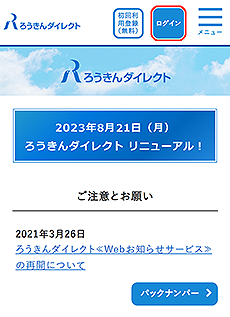
2
[ワンタイムパスワードアプリの再発行]ボタンを押します。
![[SLI001]ログイン [SLI001]ログイン](./img/SLI001-03.png)
3
本人認証方法を選択します。
![[STR001]アプリの再発行(認証方法) [STR001]アプリの再発行(認証方法)](./img/STR001.png)
4
必要事項を入力します。
※前画面で選択した認証方法によって入力情報が異なります。
※この画面は、本人認証方法で「ログインID」を選択した場合に表示されます。
![[STR002]アプリの再発行(認証) [STR002]アプリの再発行(認証)](./img/STR002.png)
5
必要事項を入力します。
![[STR003]アプリの再発行(情報入力) [STR003]アプリの再発行(情報入力)](./img/STR003.png)
6
「お客様電話番号」から「認証用電話番号」へ電話をかけます。
認証が完了すると、自動で次の画面に移動します。
認証が完了すると、自動で次の画面に移動します。
![[STR004]アプリの再発行(電話認証) [STR004]アプリの再発行(電話認証)](./img/STR004.png)
7
ワンタイムパスワードアプリの再発行が完了しました。
入力した「送付先メールアドレス」宛に「サービスID」・「ユーザID」・「ワンタイムパスワードアプリダウンロード用のURL」が届きます。
以降の操作は、『ワンタイムパスワードアプリのダウンロード』を参照してください。









